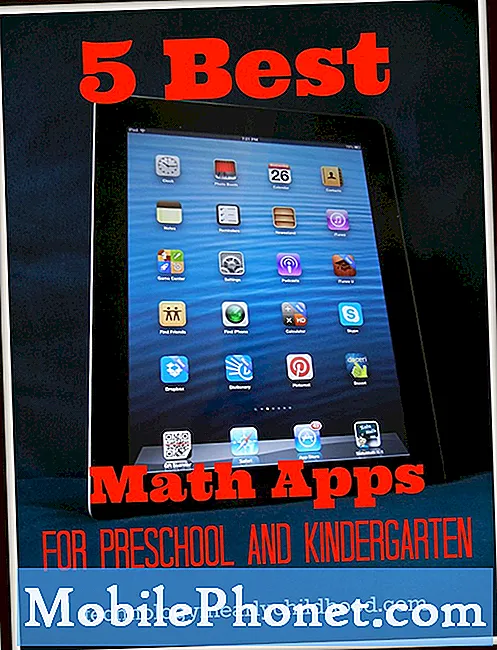#Samsung #Galaxy # A9 - одна з останніх моделей сімейства A, яка вийшла минулого року. Цей телефон широко розглядається як перший смартфон, який використовує чотири задні камери, що дозволяють створювати чудові фотографії. Він має міцну якість збірки з металевого каркаса з 6,3-дюймовим дисплеєм Super AMOLED спереду. Під капотом цей телефон використовує процесор Snapdragon 660 в парі з 8 ГБ оперативної пам'яті, що дозволяє йому безперебійно запускати кілька програм. Хоча це надійний пристрій, є випадки, коли можуть виникнути певні проблеми, які ми вирішимо сьогодні. У цій останній частині нашої серії виправлення неполадок ми розглянемо, як Galaxy A9 постійно відключається від проблеми Wi-Fi.
Якщо у вас є Samsung Galaxy A9 2018 або будь-який інший пристрій Android з цього питання, не соромтеся звертатися до нас за допомогою цієї форми. Ми із задоволенням допоможемо вам у вирішенні будь-яких проблем, пов’язаних із вашим пристроєм. Це безкоштовна послуга, яку ми пропонуємо без жодних рядків. Проте ми просимо, щоб, коли ви зв’яжетесь з нами, намагалися бути якомога детальнішими, щоб можна було зробити точну оцінку та дати правильне рішення.
Як виправити Samsung Galaxy A9 продовжує відключатися від Wi-Fi
Проблема:Привіт! У мене є Samsung Galaxy A9, який спонтанно і часто відключається від мого домашнього wifi. Це, безумовно, проблема з телефоном, оскільки таких проблем із підключенням немає на будь-яких інших побутових пристроях. Що трапляється, коли я використовую програму, яка вимагає Інтернету, вона мимовільно припиняє завантаження, і через кілька хвилин у верхній панелі з’явиться піктограма, яка сигналізує про відсутність з’єднання з Інтернетом. Я вимикаю wifi на телефоні та підключаю його знову, а через кілька секунд він знову працює. Однак робить це так часто і справді спонтанно, що це справді обтяжливо. Я спробував стерти розділ кешу, що нічого не вирішило. Я також спробував «забути» свій домашній wi-fi і знову ввести деталі, щоб скинути його, що також нічого не вирішило. Я не впевнений, що я ще можу з цим зробити. Якщо ви можете допомогти, я був би дуже вдячний!
Рішення: Перш ніж виконувати будь-які дії з усунення несправностей на цьому пристрої, найкраще переконатися, що він працює на найновішій версії програмного забезпечення. Якщо доступне оновлення, я пропоную спочатку завантажити та встановити його.
Перше, що вам слід зробити в цьому випадку, це перевірити, чи не проблема викликана маршрутизатором. Підключіть телефон до іншої мережі Wi-Fi, а потім перевірте, чи проблема все ще не виникає. Якщо цього не сталося, спробуйте усунути неполадки маршрутизатора, перезапустивши його, а потім перевіривши, чи це не викликано проблемою налаштування. Для цього вам потрібно буде проконсультуватися з інструкцією до маршрутизатора.
Якщо проблема все ще не зникне, вам доведеться продовжити кроки з усунення несправностей, перелічені нижче.
Виконайте м’який скидання
Спробуйте оновити програмне забезпечення телефону. Плавне скидання зазвичай виконується, коли пристрій не реагує, але він також повинен працювати в цьому випадку, оскільки оновить програмне забезпечення телефону. Для цього просто утримуйте кнопку живлення та кнопку зменшення гучності приблизно 10 секунд. Відпустіть кнопки, коли відчуєте, що пристрій вібрує, і на екрані з’являється логотип Samsung Galaxy A9. Потім телефон перезавантажиться, і, сподіваємось, знову почне працювати належним чином.
Перевірте, чи проблема все ще виникає.
Скиньте налаштування мережі
Це поверне всі з'єднання для передачі даних до заводських налаштувань за замовчуванням.
- На головному екрані проведіть пальцем угору по порожньому місці, щоб відкрити панель програм.
- Торкніться Налаштування> Загальне управління> Скинути> Скинути налаштування мережі.
- Торкніться СКИДАННЯ НАЛАШТУВАНЬ.
- Якщо ви встановили PIN-код, введіть його.
- Торкніться СКИДАННЯ НАЛАШТУВАНЬ. Після завершення з’явиться вікно підтвердження
Перевірте, чи проблема все ще виникає.
Перевірте, чи проблема виникає в безпечному режимі
Спробуйте перевірити, чи не спричиняє цю проблему завантажена вами програма, запустивши телефон у безпечному режимі. Коли ваш телефон запускається в цьому режимі, дозволяється працювати лише попередньо встановленим програмам, що полегшує визначення того, чи є виною програма, яку ви завантажили.
- Коли телефон увімкнено, натисніть увімкнене, і натисніть кнопку живлення.
- Якщо меню з’явиться, натисніть Вимкнути та торкніться опції, щоб відкрити безпечний режим.
- Зачекайте кілька хвилин.
- Тепер пристрій завантажується в безпечному режимі
Якщо проблема не виникає в цьому режимі, вам слід з’ясувати, яка програма викликає проблему, а потім видаліть її.
Витріть розділ кешу
Ваш телефон зберігатиме тимчасові дані у певній частині місця для зберігання. Пристрій може легко отримати доступ до цих даних, що покращує його роботу. Однак ці тимчасові дані можуть пошкодитися та спричинити певні проблеми на пристрої. Щоб перевірити, чи не саме це спричиняє проблему, вам доведеться стерти розділ кешу телефону.
- Вимкніть пристрій.
- Тепер натисніть і утримуйте кілька секунд кнопки Bixby, збільшення гучності та живлення.
- Після того, як ви побачите логотип Android, відпустіть кнопку живлення та Bixby, але продовжуйте утримувати кнопку збільшення гучності, поки не з’явиться екран режиму відновлення
- Тепер ви можете побачити опцію меню відновлення системи Android.
- Використовуйте клавіші гучності, щоб виділити розділ стирання кешу, а за допомогою кнопки живлення виберіть його
- Підтвердьте, вибравши варіант так
Спробуйте перевірити, чи проблема все ще виникає.
Виконайте скидання до заводських налаштувань
Останній крок усунення несправностей, який слід врахувати, - це відновлення заводських налаштувань. Це поверне ваш телефон до початкового заводського стану. Обов’язково зробіть резервну копію даних телефону, оскільки вони будуть стерті в процесі.
- Перейдіть до налаштувань телефону.
- Тепер прокрутіть вниз і виберіть параметр Загальне управління
- Натисніть опцію Скинути
- Виберіть Скидання заводських налаштувань
- Виберіть опцію «Стерти все», а потім зачекайте, поки ваш пристрій перезавантажиться із заводськими налаштуваннями.
Щойно скидання буде завершено, не встановлюйте на телефон жодних програм. Спробуйте спочатку перевірити, чи проблема все ще виникає. Якщо проблема не зникне, вам доведеться доставити телефон до сервісного центру та перевірити його, оскільки це вже могло бути спричинено несправним апаратним компонентом.
Не соромтеся надсилати нам свої запитання, пропозиції та проблеми, з якими ви стикалися під час користування телефоном Android. Ми підтримуємо кожен пристрій Android, який сьогодні доступний на ринку. І не хвилюйтесь, ми не взимемо з вас жодної копійки за ваші запитання. Зв’яжіться з нами, використовуючи цю форму. Ми читаємо кожне отримане повідомлення, але не можемо гарантувати швидку відповідь. Якщо ми змогли вам допомогти, будь ласка, допоможіть нам поширити інформацію, поділившись своїми публікаціями з друзями.